Hoe stop ik if true in voorwaardelijke opmaak?
Bij voorwaardelijke opmaak ziet u mogelijk een selectievakje ‘Stop INDIEN waar’ wanneer u het dialoogvenster voor regelbeheer opent. En in deze tutorial leren we hoe we dit selectievakje kunnen gebruiken.
Waar wordt Stop IF True voor gebruikt bij voorwaardelijke opmaak?
Stel dat twee regels van toepassing zijn op hetzelfde cellenbereik. Met Stop IF True kunt u Excel vertellen de tweede regel niet te gebruiken in cellen waar de eerste regel WAAR is. In deze zelfstudie nemen we een eenvoudig voorbeeld om dit te begrijpen.
Voorbeeld van het gebruik van Stop If True in voorwaardelijke opmaak
In het onderstaande voorbeeld hebben we een pictogram ingesteld op een bereik dat getallen bevat.
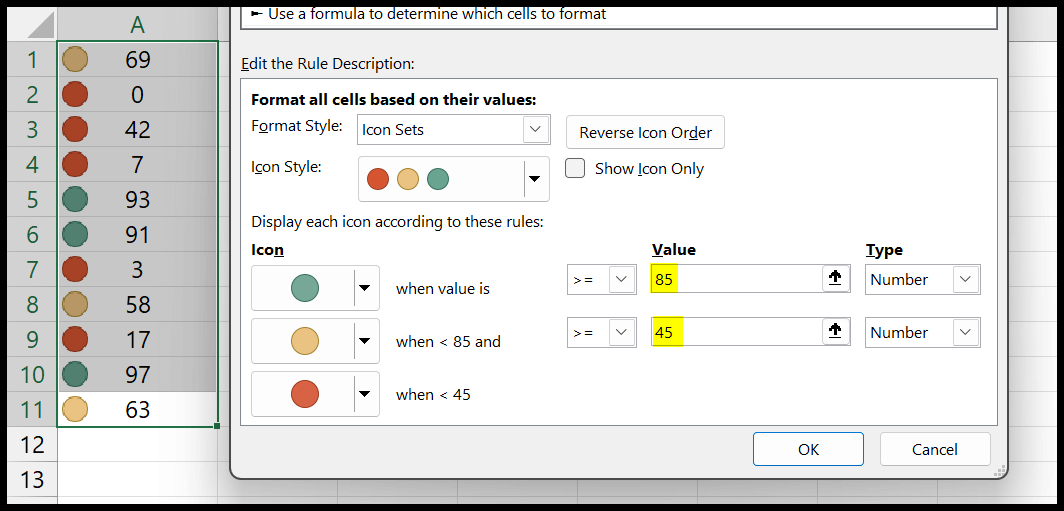
In deze pictogramsetregel heb je groene stippen voor waarden boven de 85, gele stippen voor waarden tussen 84 en 45, en rode stippen voor waarden onder de 45.
Hier hebben we alleen groene stippen nodig, en het vinkje “Stop IF True” kan ons helpen. Om dit te doen, gaan we een nieuwe regel maken. Ga naar Start > Voorwaardelijke opmaak > Nieuwe regel.

Klik nu in het nieuwe regeldialoogvenster op “Alleen cellen opmaken die bevatten” en selecteer “niet tussen”. Voer daarna 85 en 100 in om een reeks getallen te creëren.
Hiermee maak je een regel om getallen op te maken die niet binnen dit bereik vallen. Houd er rekening mee dat dit dezelfde reeks getallen is die geen groen pictogram hebben in de reeds vastgestelde pictogramsetregel.
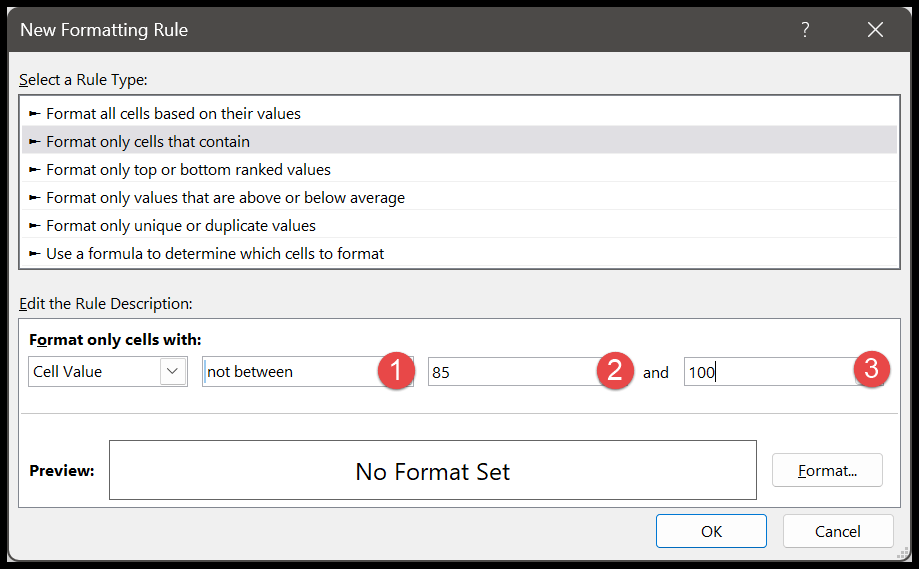
In deze regel hoeft u geen opmaak op te geven. Klik dus op OK om de regel te maken. En als u op OK klikt, gebeurt er niets.
Ga opnieuw naar Start > Voorwaardelijke opmaak > Regelbeheer. En vanaf daar vinkt u het vakje “Stop INDIEN waar” aan en klikt u op Toepassen.
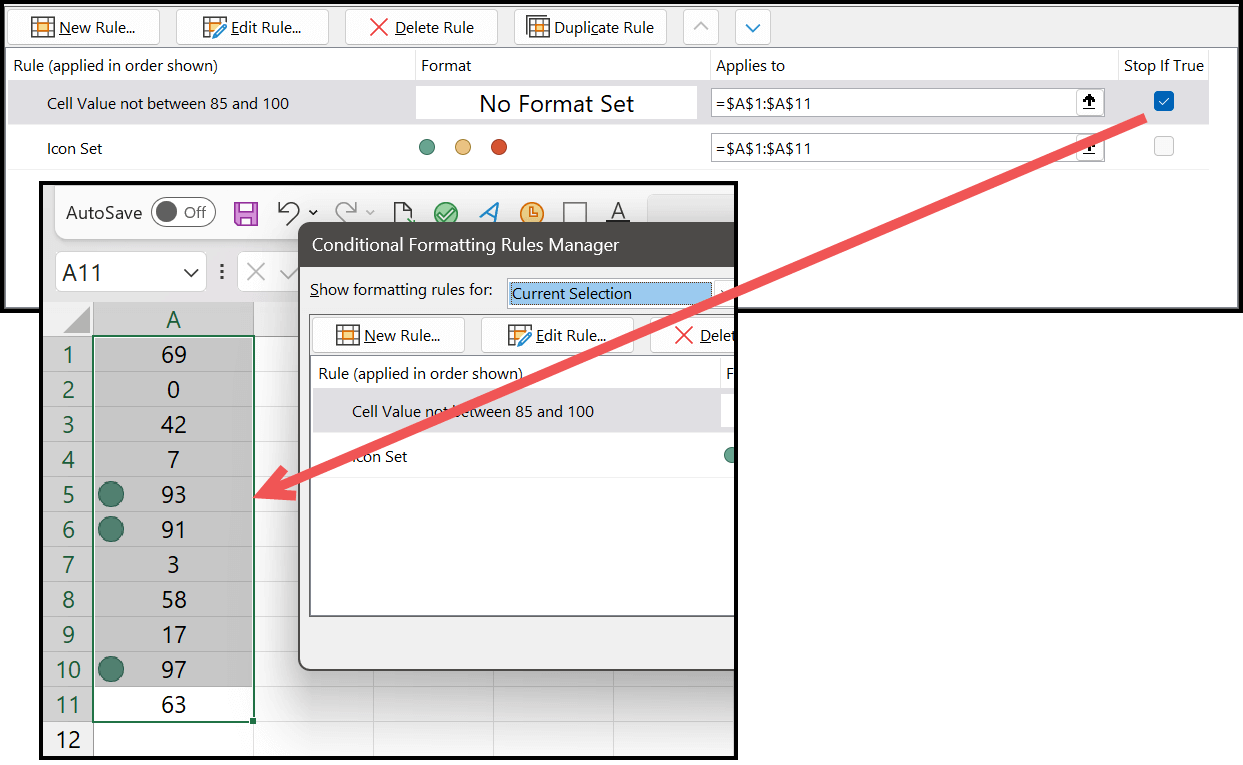
En op het moment dat u op OK klikt, wordt er een groen pictogram weergegeven op de cellen waar de waarden groter zijn dan of gelijk zijn aan 85.
Stop IF True werkt op basis van de volgorde van de regels die u in Regelbeheer heeft. Dus als er cellen zijn waar de regel waar is, worden er geen andere regels op die cellen toegepast.
En hetzelfde gebeurt hier als de eerste regel, die we hebben toegepast op cellen met waarde 0 tot 84, waar is; de tweede regel wordt niet op deze cellen toegepast, daarom hebben we alleen groene pictogrammen.